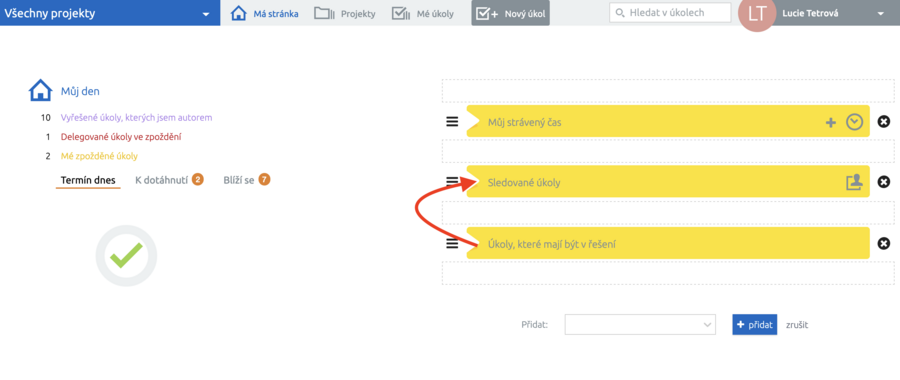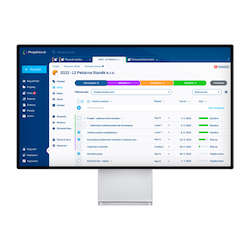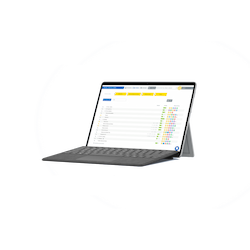Přizpůsobení stránky Můj den
Svoji stránku Můj den si můžete přizpůsobit. Na stránce Můj den máme nabídku bloků pro lepší přehled manažerů, ale i jednotlivců nad prací.
Postup přidání bloků
Blok si na stránku Můj den můžete přidat vpravo přes tlačítko Přizpůsobit tuto stránku. V roletce se Vám zobrazí možnosti panelů. Vyberete si konkrétní blok a kliknutím na tlačítko přidat blok přidáte na stránku. Kliknutím na tlačítko Přizpůsobit tuhle stránku můžete také bloky měnit, odstranit a přidat jiný nebo změnit jejich pořadí.
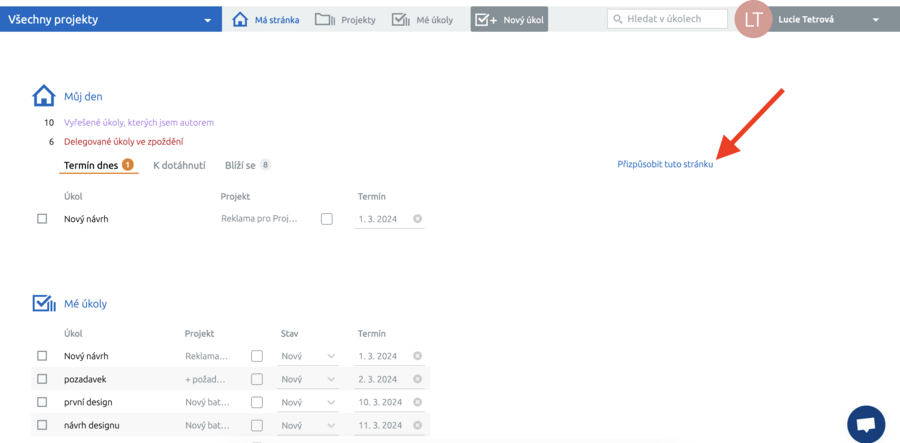
Výběr bloků k přidání:
Po kliknutí na Přizpůsobit tuhle stránku si v roletce můžete vybrat konkrétní blok pro přidání.
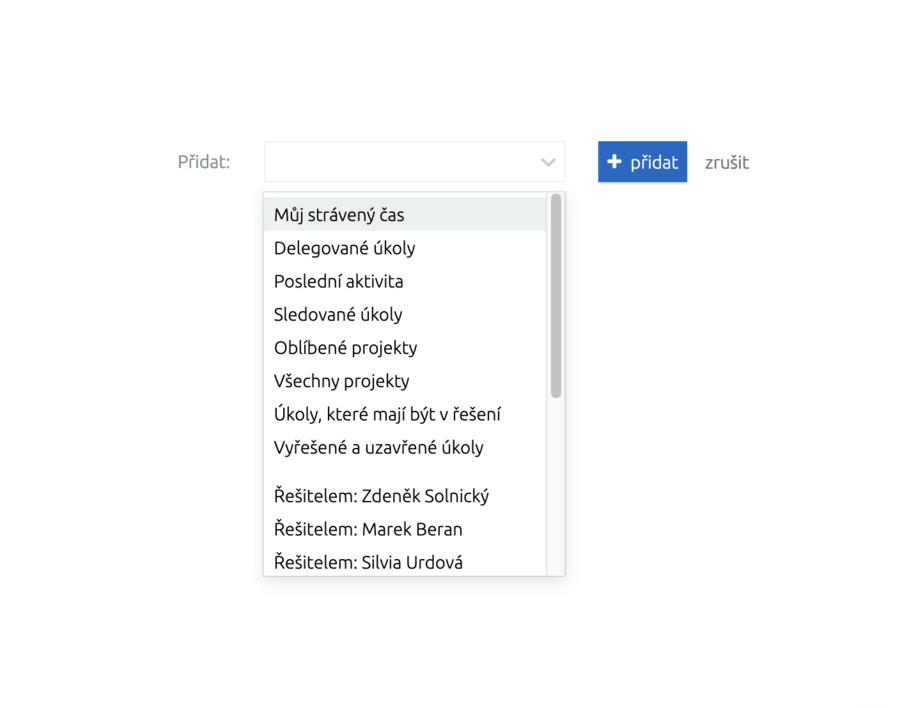
Můj strávený čas
Tento blok zobrazuje poslední zapsané strávené časy, jejich součty za jednotlivé dny a za týden. Kliknutím na plus v záhlaví bloku si snadno můžete zapsat čas. Kliknutím na zapsané hodiny pak upravit libovolný záznam.
Když další den budete na úkolu pracovat, můžete rovnou zde na něm spustit stopky znova.
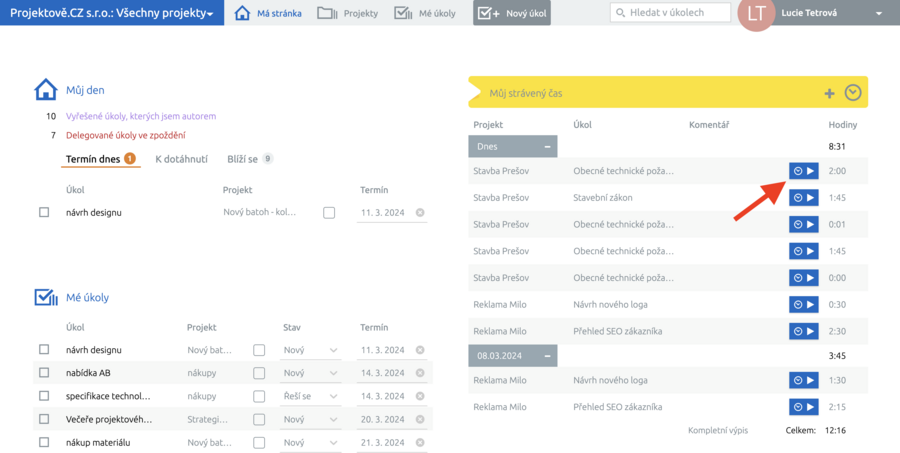
Pokud se chcete podívat na své zapsané časy z celého měsíce, stačí v tomto bloku kliknout dole na Kompletní výpis. Zobrazí se Vám celý výpis včetně součtu.
Manažer skrze kompletní výpis může reportovat strávené časy celkově za všechny uživatele a souhrnné reporty.
Delegované úkoly
Delegované úkoly jsou úkoly, kterých jste vy autorem a řešitelem je někdo z kolegů. Připnutím tohoto bloku na stránku Můj Den máte tak vždy po ruce dohled nad rozdanými úkoly.
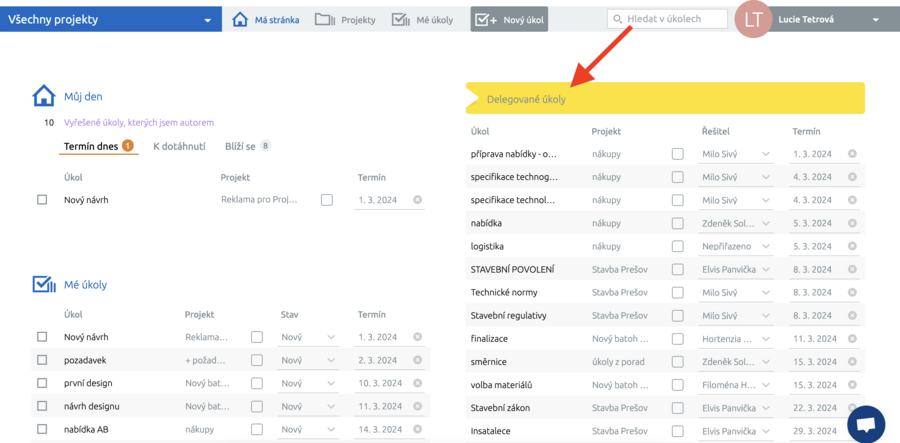
Poslední aktivita
S blokem poslední aktivita můžete sledovat všechny změny v aplikaci. Filtrováním v roletce si můžete zobrazit poslední aktivitu dle řešitele, autora a změn, které chcete vidět jako například změna stavu úkolu, komentář.
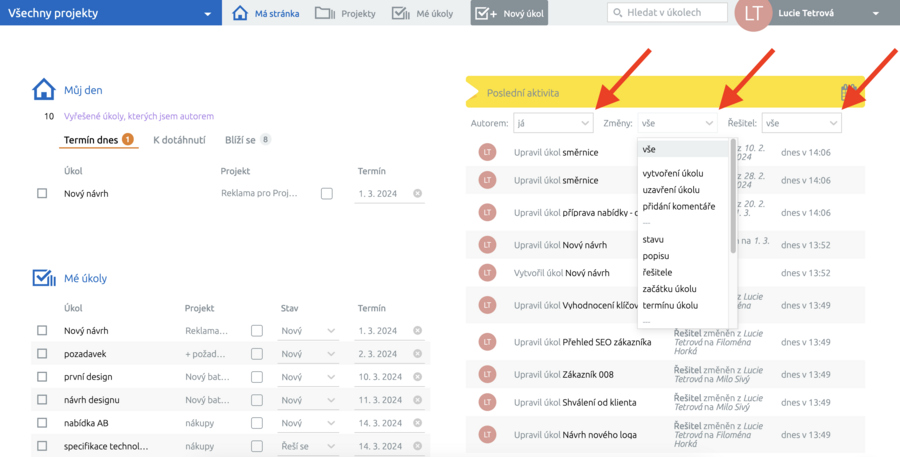
Sledované úkoly
Blok sledované úkoly nabízí dvě varianty sledování úkolů.
- Můžete si vyfiltrováním zobrazit úkolů které sledujete spolu s úkoly kde jste řešitelem.
- Případně zobrazit jen úkoly které sledujete ale nejste autorem ani řešitelem.
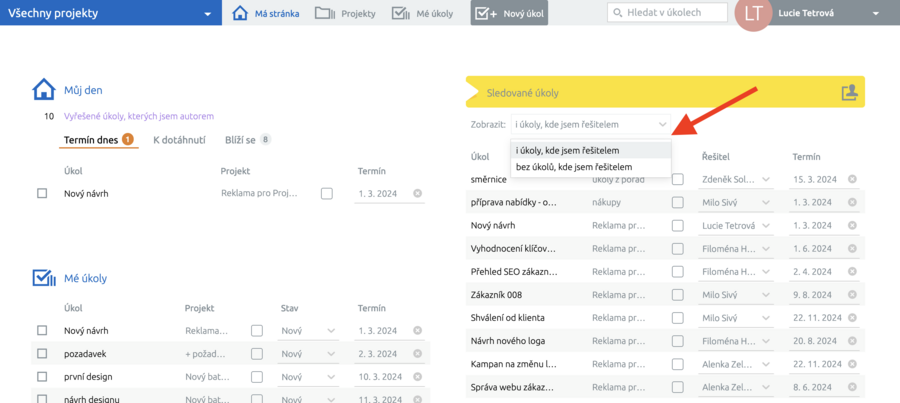
Na jednom místě tak máte souhrnný výpis všech sledovaných úkolů kdykoliv po ruce.
Oblíbené projekty
Na stránce Projektů si můžete libovolný projekt na začátku řádku na levé straně označit hvězdičkou a přidat ho tak do oblíbených projektů. Blok s oblíbenými projekty tak můžete mít vždy po ruce na stránce Můj den.
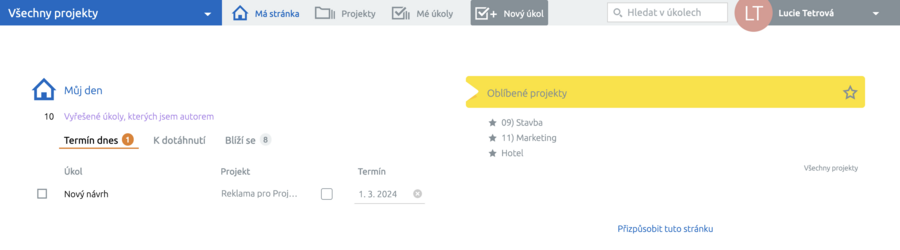
Všechny projekty
Výpis všech projektů je dostupný jako blok na stánku Můj den. Panel se seznamem projektů je zobrazený v pravé části stránky Můj den. Vybraný projekt otevřete kliknutím na řádek projektů ve výpisu.
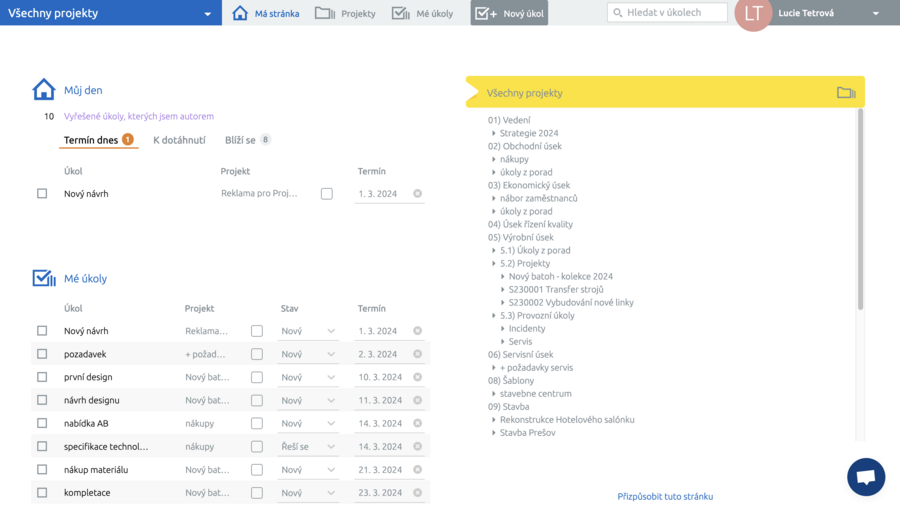
Úkoly, které mají být v řešení
Projektový manažer často řeší až úkoly po termínu. K řízení projektů můžeme přistoupit také proaktivně.
Je potřeba mít domluvu v týmu - jakmile na úkolu začne řešitel pracovat, změní stav úkolu z Nový na Řeší se.
Tento blok pak zobrazí manažerovi všechny úkoly, které již mají probíhat a jsou stále ve stavu "Nový".
Například úkol má začátek předevčírem, termín na konci měsíce. Kolega na něm už měl pracovat, ale nejspíše nezačal. Úkol má stále stav Nový. Tento report úkol vytáhne na přehledovou stránku tak, aby jej projektový manažer mohl zkontrolovat zda na něj řešitel náhodou nezapomněl.
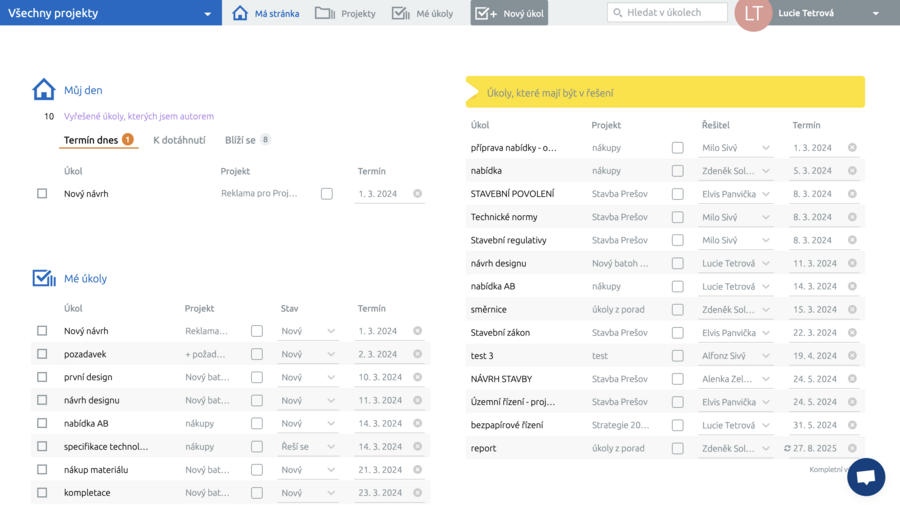
Řešitelem - úkoly dle řešitele
Tento blok je manažery nejčastěji používaný. Rovnou na Mou stránku si připnete výpis úkolů od konkrétního kolegy a vidíte tak jeho priority.
Jedná se o blok s úkoly, které jsou filtrované dle Vámi zvoleného řešitele. Můžete si jednoduše přidat blok na stránku Můj den a sledovat úkoly třeba od nového kolegy.
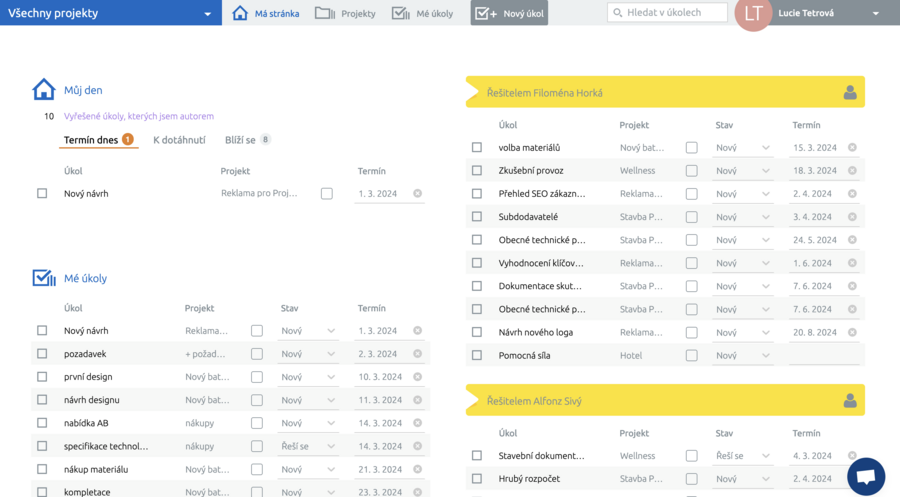
Hlasování
Blok hlasování Vám na jednom místě zobrazí hlasování z úkolů. Pro větší přehled si můžete přidat na Mou stránku blok Hlasování a vidět tak všechny probíhající ankety na jednom místě.
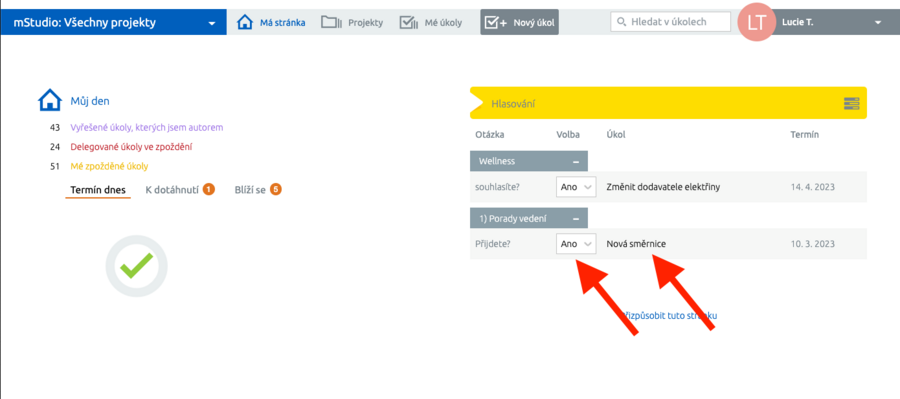
Hlasování můžete využít a zapnout na každé kartě úkolu. Na kartě úkoly v nastavení s ozubením kolečkem vyberte možnost přidat hlasování. Zobrazí se okno, do kterého přidáte otázku, možné odpovědi a potvrdíte hlasování. Na bloku se Vám zobrazí odpovědi od kolegů v řádku tabulky.
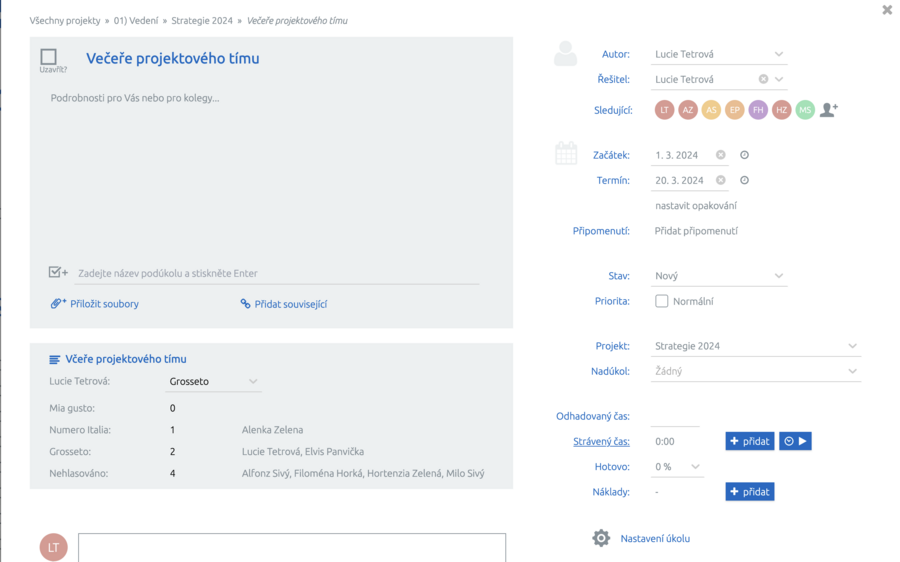
Tabulka vytížení týmu
Jedná se o pokročilý blok. Data zobrazuje z úkolů, které mají vyplněný začátek, termín a odhadovaný čas.
Jakmile projektově ví jaké úkoly mají být kdy řešený s jakými odhadovanými hodinami, dokáže aplikace vše patřičně rozpočítat a ukázat v tabulce po uživatelích a týdnech. Přehledně Vám zobrazí, na kolik je váš tým vytížen.
Graf vytížení týmu
Tento graf navazuje na tabulky vytížení týmu. Každému uživateli po měsících postupně zaplňuje sloupec dle naplánovaných úkolů, kolik hodin bylo naodhadováno a naplánováno do daného měsíce.
Ve správě uživatelů můžete kolegům nastavit menší úvazek, například poloviční, nebo že na projektech může pracovat měsíčně jen 100 hodin. Obdélník pro jednotlivý měsíc pak pro daného uživatele má zvolenou kapacitu.
V ozubeném kolečku si můžete vybrat z řešitelů kterých údaje se zobrazí v grafu.
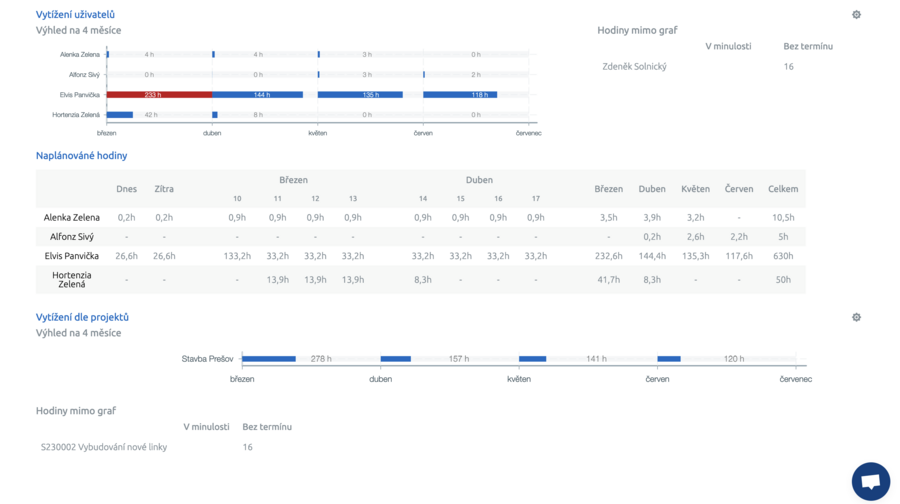
Graf vytížení dle projektů
Potřebujete vědět na kolik je Vaše firma vytížená v zákazkách - projektech? V ozubeném kolečku si můžete vybrat z projektů které mají být zobrazené v grafu. Přehledný graf Vám ukáže vytíženost vaší firmy a vy tak můžete hned na první pohled vidět vytížení Vaší firmy.
Jak přidat blok na mou stránku?
Na pravé straně aplikace pod svým jménem je tlačítko Přizpůsobit tuto stránku. Kliknutím se Vám rozbalí lišta s roletou a možností přizpůsobení stránky. V roletce vyberte blok, který chcete přidat a potvrďte stlačením tlačítka přidat. V případě, že vyberete jiný blok, než jste původně plánovali svůj výběr zrušíte tlačítkem zrušit.
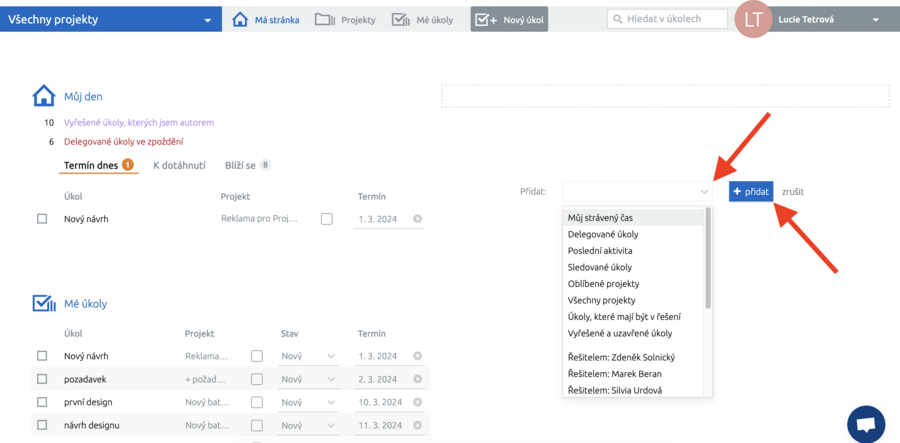
Jak zrušit blok na Mojí stránce?
Podobně jako když potřebujete přidat nový blok na stránku Můj den blok zrušíte. Kliknutím na tlačítko Přizpůsobit tuto stránku se Vám na konci bloku zobrazí X, kliknutím na X blok odstraníte.
Jak přesunout blok na stránce Můj den?
Podobně jako když potřebujete přidat, případně zrušit blok na stránce Můj den. Kliknutím na tlačítko Přizpůsobit tuto stránku se výběr bloků na stránce zabalí a můžete blok přetáhnutím myší umístit na jiné místo, posunout nahoru, dolů, případně přizpůsobit podle toho, jak chcete, aby bloky byly umístěné na stránce.